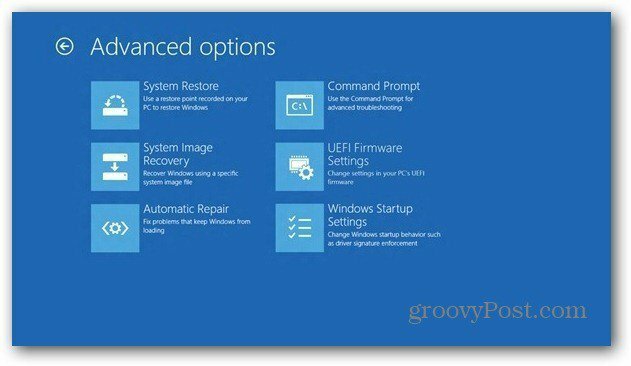Hogyan hozzunk létre egy Windows 8 helyreállítási flash meghajtót
Microsoft Windows 8 / / March 16, 2020
A Windows 8-ra való frissítés vagy új számítógép beszerzése után az első lépés, amelyet meg kell tennie, egy helyreállítási flash meghajtó létrehozása. Ha a számítógépe nem indul el, indíthatja a helyreállítási meghajtót a hibaelhárításhoz és a helyreállítási lehetőségek eléréséhez.
A Windows 8-ra való frissítés vagy új számítógép beszerzése után az első lépés, amelyet meg kell tennie, egy helyreállítási flash meghajtó létrehozása. Ha a számítógépe nem indul el, indíthatja a helyreállítási meghajtót annak hibaelhárításához vagy a Windows 8 használatához PC frissítés vagy Visszaállítás funkció.
Szüksége lesz legalább 256 MB méretű USB flash meghajtóra, és az összes tartalom törlődik tőle. Azt javaslom, hogy kizárólag helyreállítás céljából használjon meghajtót. Ezután tartsa biztonságos helyen, így katasztrófa esetén is használható.
Helyezze be az USB flash meghajtót a számítógép üres USB portjába, majd nyomja meg a Windows billentyű + W billentyűt és a billentyűzetet típus:felépülés a keresési mezőben.
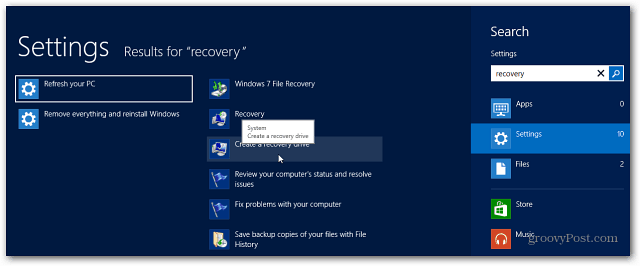
A Recovery Drive segédprogramot az asztalról is elérheti, ha felhúzza a Teljesítmény felhasználói menü, lépjen be a Vezérlőpultba és válassza a Helyreállítás lehetőséget.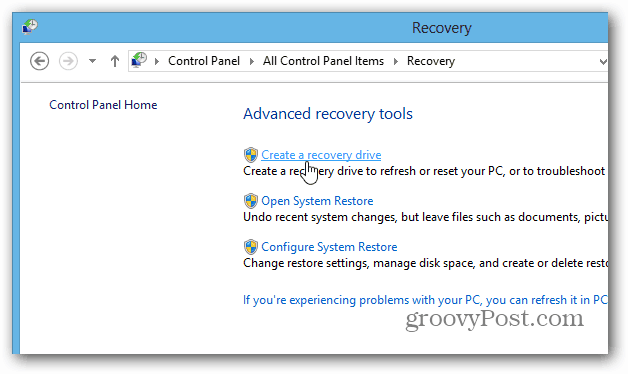
A helyreállítási meghajtó varázsló megnyílik az asztalon.
Jegyzet: Ha a rendszer helyreállítási partícióval jött, akkor átmásolhatja azt a helyreállítási meghajtóra, így visszaállíthatja a rendszer gyári beállításait. Ebben a példában a rendszeremnek nincs, tehát az opció szürkén jelenik meg.

Ezután válassza ki az USB flash meghajtót, amelyet a helyreállításhoz használ. Ha több meghajtó van csatlakoztatva a számítógépéhez, ellenőrizze, hogy a megfelelőt választotta-e ki.
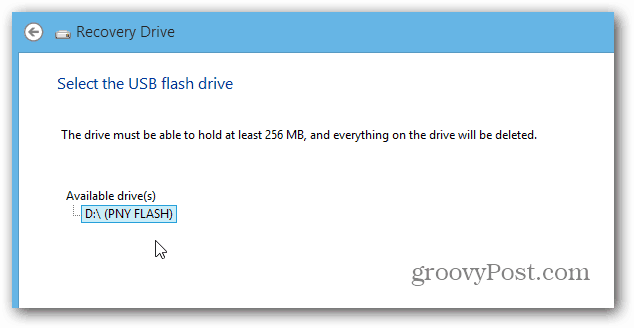
Második üzenetet kap, figyelmeztetve, hogy a flash meghajtón minden törlésre kerül - kattintson a Létrehozás gombra.
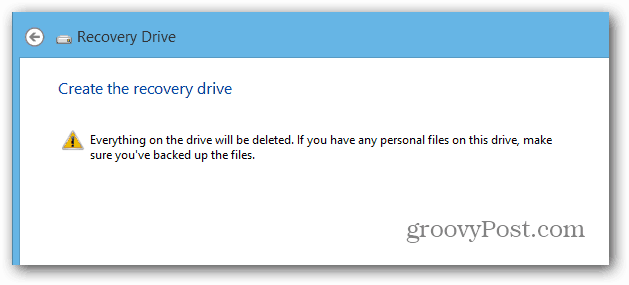
Most várjon, amíg a meghajtó formázva van és a helyreállítási meghajtó létrehozva.
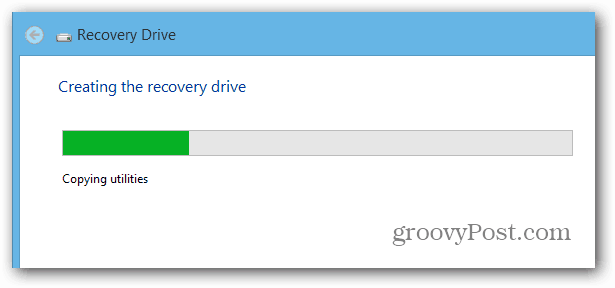
Ez az. A varázsló bezárásához kattintson a Befejezés gombra, biztonságosan vegye ki az USB flash meghajtót és tárolja biztonságos helyen.
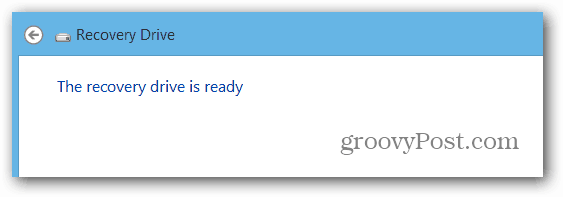
Most, ha valamilyen okból nem tud indulni a Windows rendszerbe, indíthat a helyreállítási meghajtón, és elkezdheti a probléma elhárítását.